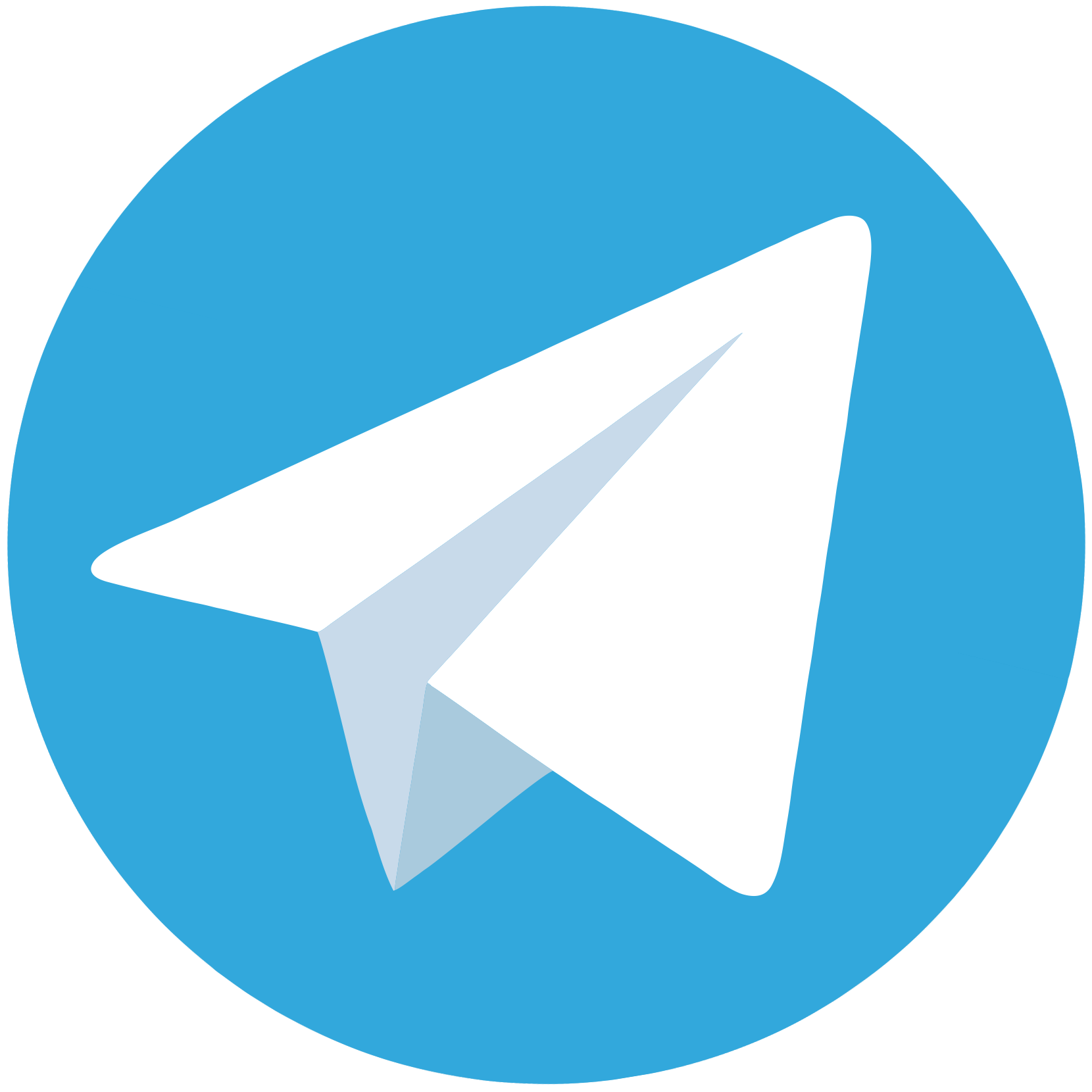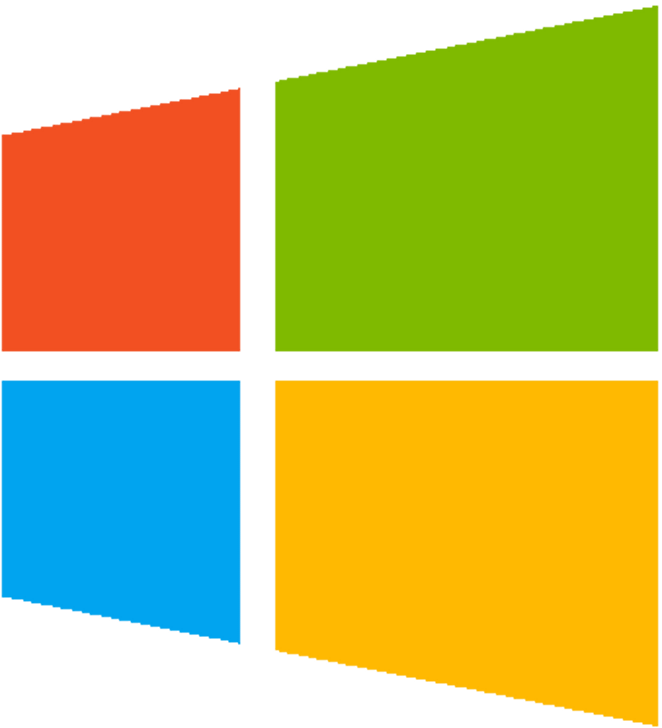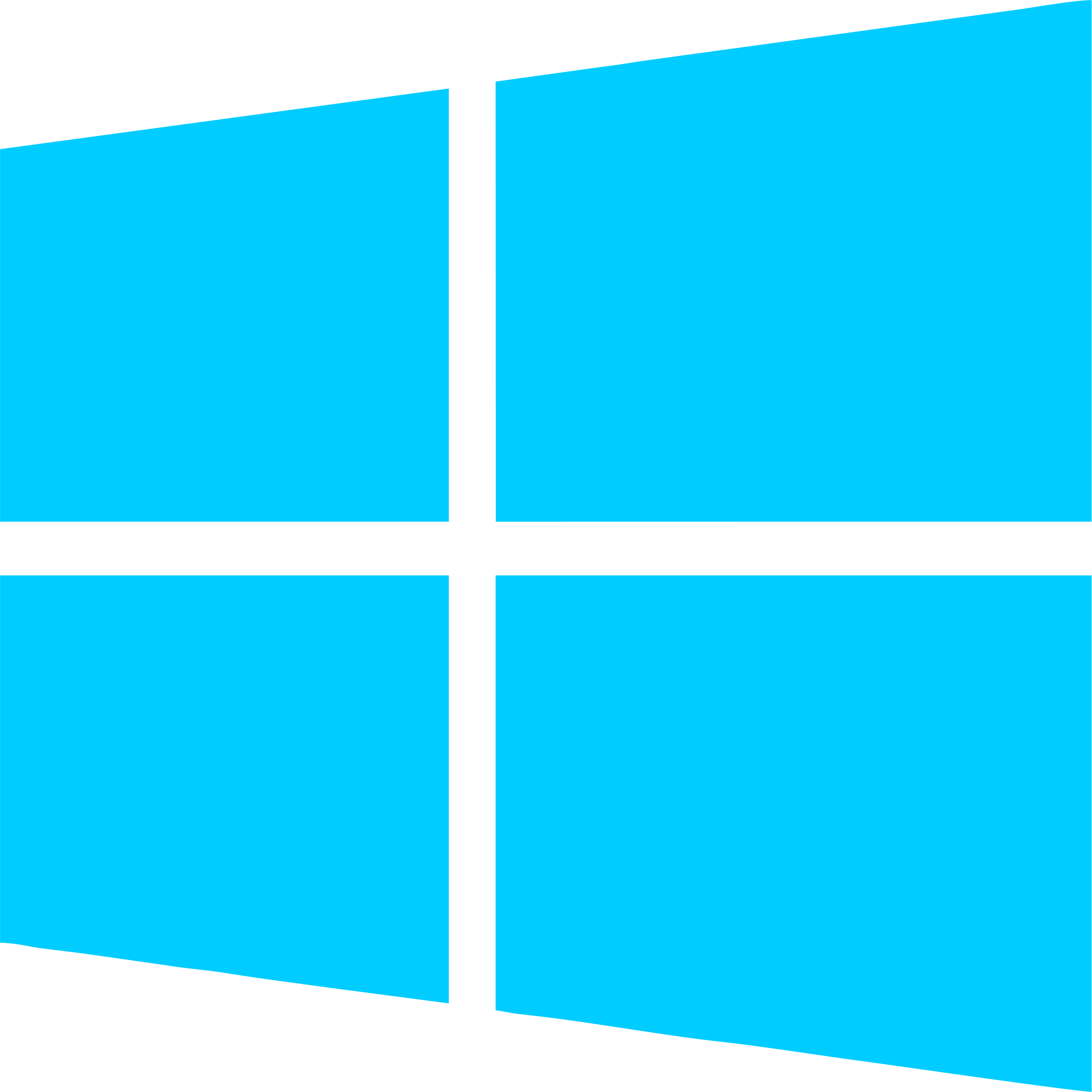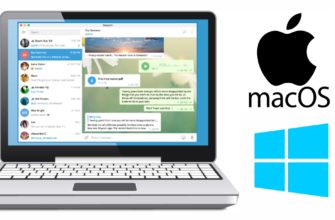Большинство пользователей Telegram устанавливают приложение на смартфон. Но общаться с помощью телефонной версии не всегда удобно – особенно, при необходимости писать большие сообщения, отправлять файлы или вести с телефона свой канал. Поэтому иногда стоит установить телеграмм на компьютер. Тем более, что понадобится для этого всего несколько минут.
Можно ли установить Телеграмм на компьютер
Установка мессенджера возможна для ПК с любыми операционными системами. Но перед тем, как установить Телеграмм на компьютер, стоит учесть, что для него существует несколько клиентов – включая Unigram, Irangram Desktop и iGram Desktop. У каждого из них свои преимущества и дополнительные функции, от работы с несколькими вкладками до режима невидимости.
Однако установка неофициальных клиентов Телеграм может привести и к заражению компьютера вирусами, и к попаданию информации в чужие руки. Поэтому разработчики рекомендуют использовать только официальную версию – Telegram Desktop. Приложение постоянно обновляется, а количество его функций постепенно увеличивается. Кроме того, мессенджером можно пользоваться и без установки. В любом браузере можно открыть портативную версию — Telegram Web.
Как установить мессенджер Телеграмм на компьютер бесплатно
Процесс установки начинается с посещения сайта разработчика – telegram.org. Использовать другие ресурсы не рекомендуется.
Процесс установки выглядит следующим образом:
- Выбрать на сайте нужную версию операционной системы.
- Загрузить файл и запустить его на компьютере, начав установку.
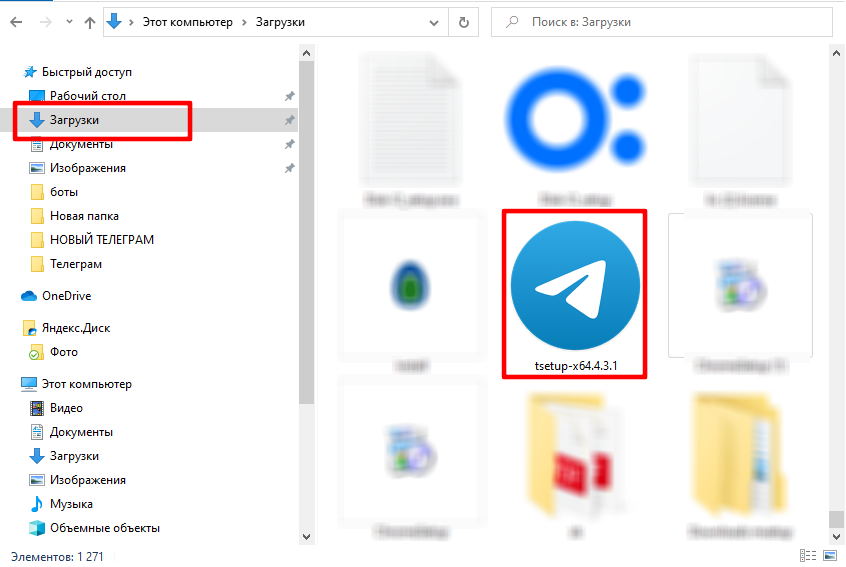
- Указать язык интерфейса.

- Выбрать место, куда будет загружены файлы мессенджера – по умолчанию указан диск, на котором установлена система.
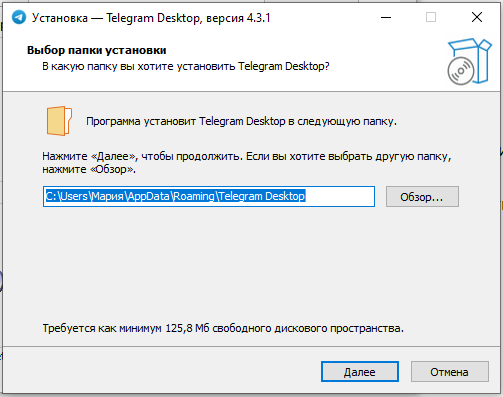
- Согласиться с созданием ярлыка на рабочем столе – или отказаться, убрав соответствующую галочку.

- Нажать на кнопку «Установить».

- Подождать инсталляции программы на компьютер и подтвердить завершение процесса.
Если при нажатии на кнопку «Завершить» напротив пункта запуска программы стоит галочка, Telegram автоматически запустится. При первом включении следует выбрать вариант с продолжением на русском языке, иначе интерфейс мессенджера будет англоязычным. И для исправления этой ситуации придётся вносить изменения в настройках. Теперь, чтобы подключить Телеграм на компьютере, придётся использовать смартфон, на котором уже было установлено это приложение и создана учётная запись.
Для начала работы достаточно выполнить несколько последних шагов:
- Выбрать вход с помощью телефонного номера или QR кода.
- Указать номер телефона, к которому привязана существующая учётная запись.
- Дождаться, пока в телефонном приложении не появится сообщение от сервиса с кодом подтверждения.
Полученные цифры необходимо ввести на ПК и нажать «Продолжить». После этого можно будет использовать одну учётную запись одновременно в десктопной и телефонной версии.